IOS 14 se přehřívá, vybíjí baterii: Toto je oprava od společnosti Apple

Ukazuje se, že iOS 14 není přímou příčinou přehřívání a vybíjení baterie iPhonu.

Aktualizováno 3. října 2020: Apple doporučuje uživatelům resetovat iPhone a Apple Watch, pokud se baterie po aktualizaci iOS 14 vybije
Nedávno společnost Apple vydala příručku k vyřešení některých problémů, které uživatelé nahlásili po aktualizaci na iOS 14. Tyto problémy zahrnují ztrátu zdravotních dat a plány běhu/cyklistiky. normální na iPhone i Apple Watch.
Řešení, které Apple nabízí, ale většinu uživatelů překvapuje. Apple lidem doporučuje, aby zrušili párování svého iPhonu a Apple Watch a poté obnovili tovární nastavení obou zařízení. Samozřejmě, než to uděláte, musíte svá data pečlivě zálohovat, abyste nepřišli o fotky, videa, kontakty...
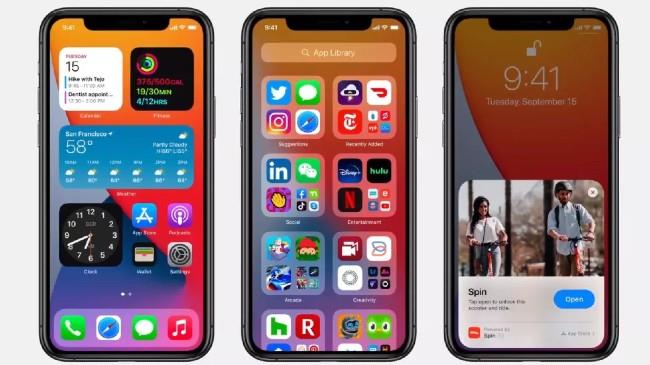
Apple radí uživatelům, aby obnovili svůj iPhone do továrního nastavení a opravili tak vybíjení baterie
Je však třeba poznamenat, že se jedná o řešení pro uživatele, kteří vlastní iPhone i Apple Watch. Pokud máte iPhone a při upgradu na iOS 14 dochází k vybíjení baterie, ale nepoužíváte Apple Watch, obnovení továrního nastavení vám nemusí pomoci problém vyřešit. Místo toho se můžete podívat na řešení, které jsme dříve zveřejnili níže, nebo počkat, až Apple vydá novou aktualizaci.
Jak zrušit spárování iPhone a Apple Watch a obnovit tovární nastavení
Nejprve musíte zrušit spárování Apple Watch s iPhone otevřením aplikace Watch na vašem iPhone. Tím se automaticky vytvoří záloha dat Apple Watch na vašem iPhone a vymaže se veškerý obsah a nastavení na Apple Watch.
Dále musíte přejít do nastavení iCloud a ujistit se, že je pro aplikaci Zdraví povoleno zálohování. Poté vyberte Zálohování na iCloudu a Zálohovat nyní a zálohujte data pro iPhone i Apple Watch. Všimněte si, že se musíte ujistit, že máte na iCloudu dostatek místa pro uložení zálohy.
Po dokončení výše uvedených kroků přejdete ke kroku 3, obnovíte iPhone do továrního nastavení. Můžete to udělat tak, že přejdete do Nastavení > Obecné > Obnovit a vyberete Vymazat veškerý obsah a nastavení .
Po čekání na restart zařízení stačí obnovit data ze zálohy na iCloud. Dále spárujte Apple Watch a obnovte data.
Nedávno uživatelé na fóru Tinhte objevili konkrétní důvod, proč se iPhone po aktualizaci iOS 14 přehřívá a rychle ztrácí baterii .
Konkrétně člen Rustingx20 po pečlivém prozkoumání potvrdil, že chyba spočívá ve fyzické SIM kartě iPhone. Tento člen řekl, že SIM karta v jeho zařízení není kompatibilní s iOS 14. To způsobilo, že se jeho iPhone Pro Max přehříval a baterie klesla ze 100 % na vybitou baterii za 3 hodiny.
Rustingx20 také zveřejnil fotografii SIM záslepek, které jsou kompatibilní a nekompatibilní s iOS 14. Šel také k prodejci Mobifone hledat kompatibilní záslepky SIM, ale konzultant odpověděl, že tyto záslepky se již nevyrábějí. Rustingx20 se proto rozhodl přejít na eSIM. Po použití eSIM se jeho iPhone již nepřehřívá a baterie se vybíjí.
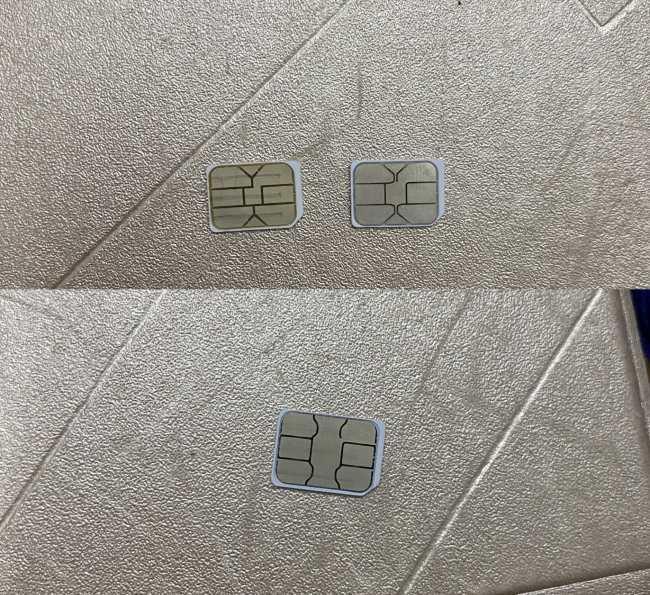
Na fotografii výše jsou 2 SIM karty, které nejsou kompatibilní s iOS 14, níže je kompatibilní SIM karta
Člen drnguyenbinh dále vysvětlil tento problém a uvedl, že problém přehřívání a vybíjení baterie pochází z toho, že provozovatel sítě nemá čas optimalizovat systém pro iOS 14 nebo že generace SIM v síti jsou nekompatibilní s iOS 14. V souladu s tím v současné době uživatelé iPhone používající SIM ze sítě Mobifone mají nejvíce problémů. Síť Viettel má také problémy se SIM podobně jako Mobifone, zatímco nová SIM karta VinaPhone funguje normálně, bez chyb.
Moje zařízení používá SIM kartu Viettel podobnou fotografii kompatibilní SIM karty výše, takže od iOS 14 beta do beta 7 je zařízení stále velmi plynulé a baterie je stále dobrá.
Pokud se vaše zařízení při aktualizaci na iOS 14 zahřívá a baterie se rychle vybíjí, zkuste zkontrolovat SIM kartu. Nejoptimálnějším řešením, které v současné době navrhuje mnoho uživatelů Tinhte, je přejít na používání eSIM s podporovanými zařízeními. U jiných zařízení mohou uživatelé kontaktovat provozovatele sítě, aby změnili na jiný typ SIM karty kompatibilní s iOS 14.
Více o tomto tématu můžete sledovat na Tinhte.vn na adrese:
https://tinhte.vn/thread/khac-phuc-danh-cho-ban-nao-len-ios14-bi-loi-nong-may-gay-tut-pin.3192585Kromě výše uvedené metody někteří lidé uvedli, že když přešli na iOS 14 beta, jejich zařízení se již nepřehřívalo a nevybíjelo baterii. Pokud nemůžete najít kompatibilní SIM kartu nebo nemůžete přejít na eSIM, můžete zkusit dočasně nainstalovat iOS 14 beta nebo přejít na nižší verzi iOS 13 a čekat na důkladné řešení.
Kontrola zvuku je malá, ale docela užitečná funkce na telefonech iPhone.
Aplikace Fotky na iPhonu má funkci vzpomínek, která vytváří sbírky fotografií a videí s hudbou jako ve filmu.
Apple Music se od svého prvního spuštění v roce 2015 mimořádně rozrostla. K dnešnímu dni je po Spotify druhou největší platformou pro placené streamování hudby na světě. Kromě hudebních alb je Apple Music také domovem tisíců hudebních videí, nepřetržitých rádiových stanic a mnoha dalších služeb.
Pokud chcete ve svých videích hudbu na pozadí, nebo konkrétněji nahrát přehrávanou skladbu jako hudbu na pozadí videa, existuje velmi snadné řešení.
Přestože iPhone obsahuje vestavěnou aplikaci Počasí, někdy neposkytuje dostatečně podrobná data. Pokud chcete něco přidat, v App Store je spousta možností.
Kromě sdílení fotografií z alb mohou uživatelé přidávat fotografie do sdílených alb na iPhone. Fotografie můžete automaticky přidávat do sdílených alb, aniž byste museli znovu pracovat s albem.
Existují dva rychlejší a jednodušší způsoby, jak nastavit odpočítávání/časovač na vašem zařízení Apple.
App Store obsahuje tisíce skvělých aplikací, které jste ještě nevyzkoušeli. Mainstreamové hledané výrazy nemusí být užitečné, pokud chcete objevovat unikátní aplikace, a pouštět se do nekonečného rolování s náhodnými klíčovými slovy není žádná legrace.
Blur Video je aplikace, která rozmaže scény nebo jakýkoli obsah, který chcete v telefonu, a pomůže nám tak získat obrázek, který se nám líbí.
Tento článek vás provede instalací Google Chrome jako výchozího prohlížeče v systému iOS 14.









